* 主体类型
* 企业名称
* 信用代码
* 所在行业
* 企业规模
* 所在职位
* 姓名
* 所在行业
* 学历
* 工作性质
请先选择行业
您还可以选择以下福利:
行业福利,领完即止!

下载app免费领取会员


添加轮廓,并使用它直接操纵概念设计中形状的几何图形。
选择一个形状。

单击“修改 | 形状图元”选项卡
 “形状图元”面板
“形状图元”面板 
 (透视)。
(透视)。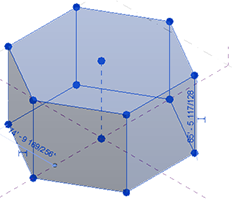
单击“修改 | 形状图元”选项卡
 “形状图元”面板
“形状图元”面板 
 (添加轮廓)。
(添加轮廓)。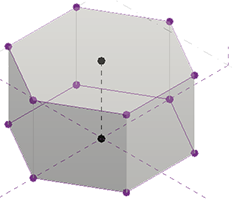
将光标移动到形状上方,以预览轮廓的位置。 单击以放置轮廓。
生成的轮廓平行于最初创建形状的几何图元,垂直于拉伸的轨迹中心线。
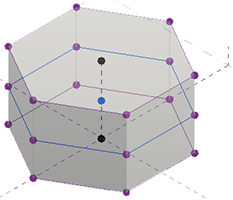
修改轮廓形状来更改形状。
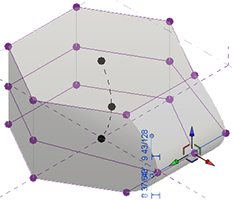
当完成表格选择后,单击“修改 | 形状图元”选项卡
 “形状图元”面板
“形状图元”面板
 (透视)。
(透视)。
本文版权归腿腿教学网及原创作者所有,未经授权,谢绝转载。

相关下载















































